
接上篇:
iZotope Stutter Edit2 中文使用教程(1):https://flying-daw.com/threads/1688/
iZotope Stutter Edit2 中文使用教程(2):https://flying-daw.com/threads/1690/
这个部分的有些参数很抽象,译者没搞懂或者不懂怎么翻时会给出英文原文
Stutter and Buffer界面的调节也有点类似serum,但是它是直接对输入的任何音频信号进行切片/缓冲处理
stutter基本参数介绍

Rate:关闭量化模式的情况下,stutter会根据包络进行量化切片
后文会详细讲述用法
译者注:可以看看包络总览(如下图),上面的竖线就代表了stutter的切片具体位置

Quantize:根据后面的具体参数,当rate包络读取时,
启用Quantize可以使rate里的参数“锁定”到不同的节奏值
Step:决定了在效果器开始工作后,在每个rate上停留的时间;
(This determines how long Stutter Edit 2 stays on each of the Rate note values while moving through the timeline.)
mode:当您在rate中选择好包络点间隔时,mode会影响所选音符的播放方式以及播放顺序
从下拉菜单中可以选择不同选项:
A.free:忽略音符长度,而是保持着最接近包络幅度的任何切片长度
(就是说切片单位不量化,完全根据包络曲线去切割,这可以产生更刺激以及无调性的效果)
B.closest:即只在rate参数所规定的量化值中步进变化,无视曲线包络
C.walk:在每一个新的step长度中,包络点会向上平移一个量化单位来遍历rate参数
D.skip:以“向上移动两个单位,然后向下移动一个单位
(或向下移动两个单位,向上移动一个单位,具体取决于包络的曲线方向)”这种模式进行
E.Stagger:以“向上一个单位,然后上一个单位,再下一个单位(或相反,取决于包络的曲线方向)”
F.Random:在rate曲线中无规律移动
gate:打开后,当某个切片模式循环播放时,gate会修正音频信号输入的envelope,
可以让音频处理更加顺滑(that’s being sampled for the gating and chopping effects that can evolve over the course of the gesture.)
width:数值为1.00时,播放的音频长度就等于切片总长度,数字越小,重复音频被剪切掉的速度就越块
(At 1.00, the audio played back equals the Stutter Length. The lower the number, the faster the repeating audio will be gated (cut off))
tail:调节gate效果的尾音释放,低数值会更有chop感觉,高数值拓展gate的效果
(Sets the “release” portion of the gate effect. Lower values produce a choppier effect, higher values extend the Gate’s effect.)
译者补充:官方这里好像只介绍了这些基本参数的意义,
但是很多小细节没有讲;译者在这里补充一些平常用得到的小细节:
1.当某个参数只有头尾两个包络点时,会出现右上角的小锁头,如果是锁住的状态,那么包络起始状态将保持一致
(就是说这个参数不再随时间变化而产生的变化了),这时候下面的两个滑块将粘合在一起,
你可以直接调节这里的滑块控制具体数值(拉动的时候请注意看右下角的包络线展示界面,会同步变化)
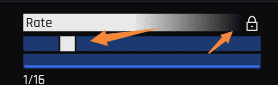
2.当锁头解锁后,两个滑块可以独立滑动,三角号向右凸出的代表包络起始状态,三角号向内凹陷的代表包络结束状态,
直接在主界面调节滑块就可以改变包络的起始状态,请一定要看右下角的包络线展示,这个包络线展示非常清晰好理解;
其次你把内凹的滑块拉到外凸的滑块左侧,是代表了结束时的数值小于起始数值;
最后一点,虽然只有头尾两个包络点,但是你仍然可以把包络设置成曲线
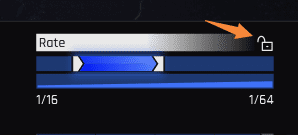
3.当你再额外创建包络点时,锁头会消失,
这时候你可以点击蓝色线条或者直接在右下角包络器中修改
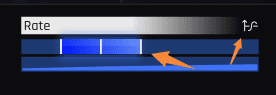
buffer基本参数介绍

stutter的效果和单块效果会作用在buffer缓冲区中的缓冲音频。
要搭配stutter一起使用。
译者注:这个缓冲音频就是来源于之前播放的内容,效果器会提前录制到缓冲区,并且随着播放,
缓冲区里的音频会一直刷新。同时有三种不同的缓冲区播放模式可以选择
Buffer Position:就是stutter界面正下方这个图形显示器。
通过单击位于L和R标签之间的按钮可以控制缓冲音频的左声道和右声道是否独立编辑;
在右下角的包络显示器中,始末的包络点确定从缓冲区开始或结束播放的位置。
如果初始包络点低于末端包络点,则播放从初始包络点选择的点开始(例如,如果从左下角开始,则播放从缓冲区开始),并向缓冲音频的末尾进行。
如果初始包络点高于末端包络点,则播放从缓冲音频的末尾开始,并向采样音频的开头进行。
向左或向右移动节点会更改播放开始或结束的位置。一样,可以添加包络点以及对包络点之间进行曲线顺滑处理;
在缓冲区的不同部分,播放可能会加快或减慢。此外,根据网格大小,节点可以捕捉到缓冲区中的特定节奏值(如下所述)。
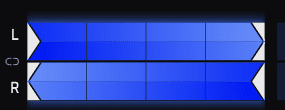
Buffer Reverse Buttons:可以反转缓冲区里的音频
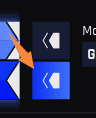
Movement:选择网格范围(grid range)后,
此控件确定Stutter Edit 2如何从网格范围(grid range)中选择缓冲区位置进行播放。
A.slider:在范围控制(range handles)内平滑滑动
B.grid:缓冲区位置锁定到时间线经过的最后一个网格点
C.random:缓冲位置可以来自范围控制(range handles)之间的任何位置
grid:会根据buffer区域的其他参数将缓冲区切割为若干个片段
jitter:点亮后点击edit,单块效果链右侧会出现详细参数
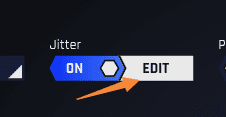
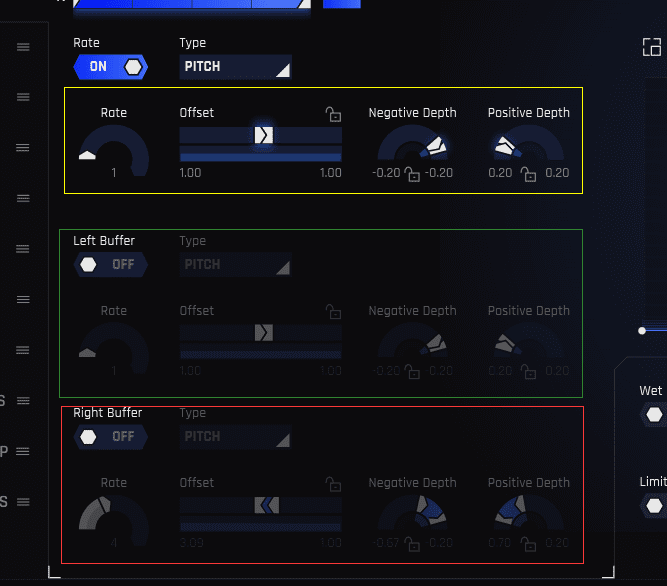
(黄色为主控,绿色为leftbuffer控制,红色为rightbuffer控制)
jitter可以为缓冲区内的音频产生调制效果,left buffer和right buffer的功能控件与主控分相同,
只是它们的设置可以独立影响左缓冲区和右缓冲区
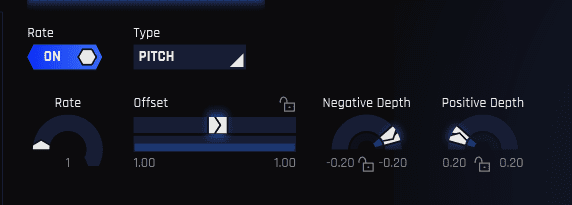
rate(按钮):打开后可以调节其他参数
rate(滑块):抖动速率,有九个档位可以选择,但是这个参数不可以用包络编辑器具体编辑
type:为缓冲音频的作用效果进行选择
类型为pitch时:包络编辑器内可以具体编辑正负两个八度的音高偏移;
类型为rhythms时,下方会弹出对应的调节参数
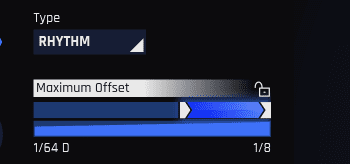
Positive Depth and Negative Depth: 当type为pitch时才会出现,抖动的初始偏移量为0。
这些控件确定音高偏移是向上偏(sharp)还是向下偏(flat)。
如果正深度值和负深度值在特定时间相等且相反,则它们相互抵消,pitch没有偏移
Left/Right Buffer (按钮):单独对左右进行处理的开关
pan:可以产生类似pingpong delay的效果
pan width:控制效果与中心的位置
pan center:控制立体声宽度
译者水平有限,若有错误请指出
iZotope Stutter Edit2 中文使用教程(1):https://flying-daw.com/threads/1688/
iZotope Stutter Edit2 中文使用教程(2):https://flying-daw.com/threads/1690/
这个部分的有些参数很抽象,译者没搞懂或者不懂怎么翻时会给出英文原文
Stutter and Buffer界面的调节也有点类似serum,但是它是直接对输入的任何音频信号进行切片/缓冲处理
stutter基本参数介绍
Rate:关闭量化模式的情况下,stutter会根据包络进行量化切片
后文会详细讲述用法
译者注:可以看看包络总览(如下图),上面的竖线就代表了stutter的切片具体位置
Quantize:根据后面的具体参数,当rate包络读取时,
启用Quantize可以使rate里的参数“锁定”到不同的节奏值
Step:决定了在效果器开始工作后,在每个rate上停留的时间;
(This determines how long Stutter Edit 2 stays on each of the Rate note values while moving through the timeline.)
mode:当您在rate中选择好包络点间隔时,mode会影响所选音符的播放方式以及播放顺序
从下拉菜单中可以选择不同选项:
A.free:忽略音符长度,而是保持着最接近包络幅度的任何切片长度
(就是说切片单位不量化,完全根据包络曲线去切割,这可以产生更刺激以及无调性的效果)
B.closest:即只在rate参数所规定的量化值中步进变化,无视曲线包络
C.walk:在每一个新的step长度中,包络点会向上平移一个量化单位来遍历rate参数
D.skip:以“向上移动两个单位,然后向下移动一个单位
(或向下移动两个单位,向上移动一个单位,具体取决于包络的曲线方向)”这种模式进行
E.Stagger:以“向上一个单位,然后上一个单位,再下一个单位(或相反,取决于包络的曲线方向)”
F.Random:在rate曲线中无规律移动
gate:打开后,当某个切片模式循环播放时,gate会修正音频信号输入的envelope,
可以让音频处理更加顺滑(that’s being sampled for the gating and chopping effects that can evolve over the course of the gesture.)
width:数值为1.00时,播放的音频长度就等于切片总长度,数字越小,重复音频被剪切掉的速度就越块
(At 1.00, the audio played back equals the Stutter Length. The lower the number, the faster the repeating audio will be gated (cut off))
tail:调节gate效果的尾音释放,低数值会更有chop感觉,高数值拓展gate的效果
(Sets the “release” portion of the gate effect. Lower values produce a choppier effect, higher values extend the Gate’s effect.)
译者补充:官方这里好像只介绍了这些基本参数的意义,
但是很多小细节没有讲;译者在这里补充一些平常用得到的小细节:
1.当某个参数只有头尾两个包络点时,会出现右上角的小锁头,如果是锁住的状态,那么包络起始状态将保持一致
(就是说这个参数不再随时间变化而产生的变化了),这时候下面的两个滑块将粘合在一起,
你可以直接调节这里的滑块控制具体数值(拉动的时候请注意看右下角的包络线展示界面,会同步变化)
2.当锁头解锁后,两个滑块可以独立滑动,三角号向右凸出的代表包络起始状态,三角号向内凹陷的代表包络结束状态,
直接在主界面调节滑块就可以改变包络的起始状态,请一定要看右下角的包络线展示,这个包络线展示非常清晰好理解;
其次你把内凹的滑块拉到外凸的滑块左侧,是代表了结束时的数值小于起始数值;
最后一点,虽然只有头尾两个包络点,但是你仍然可以把包络设置成曲线
3.当你再额外创建包络点时,锁头会消失,
这时候你可以点击蓝色线条或者直接在右下角包络器中修改
buffer基本参数介绍
stutter的效果和单块效果会作用在buffer缓冲区中的缓冲音频。
要搭配stutter一起使用。
译者注:这个缓冲音频就是来源于之前播放的内容,效果器会提前录制到缓冲区,并且随着播放,
缓冲区里的音频会一直刷新。同时有三种不同的缓冲区播放模式可以选择
Buffer Position:就是stutter界面正下方这个图形显示器。
通过单击位于L和R标签之间的按钮可以控制缓冲音频的左声道和右声道是否独立编辑;
在右下角的包络显示器中,始末的包络点确定从缓冲区开始或结束播放的位置。
如果初始包络点低于末端包络点,则播放从初始包络点选择的点开始(例如,如果从左下角开始,则播放从缓冲区开始),并向缓冲音频的末尾进行。
如果初始包络点高于末端包络点,则播放从缓冲音频的末尾开始,并向采样音频的开头进行。
向左或向右移动节点会更改播放开始或结束的位置。一样,可以添加包络点以及对包络点之间进行曲线顺滑处理;
在缓冲区的不同部分,播放可能会加快或减慢。此外,根据网格大小,节点可以捕捉到缓冲区中的特定节奏值(如下所述)。
Buffer Reverse Buttons:可以反转缓冲区里的音频
Movement:选择网格范围(grid range)后,
此控件确定Stutter Edit 2如何从网格范围(grid range)中选择缓冲区位置进行播放。
A.slider:在范围控制(range handles)内平滑滑动
B.grid:缓冲区位置锁定到时间线经过的最后一个网格点
C.random:缓冲位置可以来自范围控制(range handles)之间的任何位置
grid:会根据buffer区域的其他参数将缓冲区切割为若干个片段
jitter:点亮后点击edit,单块效果链右侧会出现详细参数
(黄色为主控,绿色为leftbuffer控制,红色为rightbuffer控制)
jitter可以为缓冲区内的音频产生调制效果,left buffer和right buffer的功能控件与主控分相同,
只是它们的设置可以独立影响左缓冲区和右缓冲区
rate(按钮):打开后可以调节其他参数
rate(滑块):抖动速率,有九个档位可以选择,但是这个参数不可以用包络编辑器具体编辑
type:为缓冲音频的作用效果进行选择
类型为pitch时:包络编辑器内可以具体编辑正负两个八度的音高偏移;
类型为rhythms时,下方会弹出对应的调节参数
Positive Depth and Negative Depth: 当type为pitch时才会出现,抖动的初始偏移量为0。
这些控件确定音高偏移是向上偏(sharp)还是向下偏(flat)。
如果正深度值和负深度值在特定时间相等且相反,则它们相互抵消,pitch没有偏移
Left/Right Buffer (按钮):单独对左右进行处理的开关
pan:可以产生类似pingpong delay的效果
pan width:控制效果与中心的位置
pan center:控制立体声宽度
译者水平有限,若有错误请指出





